Thundersave in neuer Version
Leute, schnallt euch an. Ich darf euch heute etwas echt cooles anbieten. Viele von euch kennen und schätzen Thundersave. Dieses Gebilde aus kompilierter Batch, 7Zip und Co, welches seit 2006 hier im Blog und auch vielen anderen Seiten empfohlen wird. Ich hatte das ganze damals nur für mich gebastelt um eben meinen Thunderbird automatisch zu sichern. Erst war es ein reiner Batchjob, hinterher dann eben mehr. Mittlerweile zigtausend Mal heruntergeladen. Aber wo Licht ist, ist bekanntlich auch Schatten. Der Schatten kam in Form von 64Bit-Betriebssystemen daher. Eben dort lief Thundersave nicht mehr.
Für alle diejenigen, die noch nie von Thundersave gehört haben: ein kleines Programm, welches euren Programm- und Profilpfad von Thunderbird aus einer Ini ausliest und beides sichert. Einmal starten und alles wird gesichert: alle Mails, Einstellungen, Konten und so weiter. Natürlich konnte man auch alles zurück spielen. Auch auf andere Rechner. Geiler Kram eben. Backup einfach einfach.
So, kurz vor Windows 7 ist auch das neue Thundersave am Start. Statt Batch komplett in AutoIt. Mit Progressbar und allem Schnick-Schnack – zusammen geschraubt vom guten Bene, der sich schon für den Updater von Portable Google Chrome und den neuen FirefoxLoader verantwortlich zeigt.
Neue Version heisst aber auch: neue Anleitung schreiben. Und da ich nichts kann aber schreiben, übernehme ich eben diesen Part:
Sicherung erstellen:
Beim ersten Start erfragt Thundersave, wo die Sicherung abgelegt werden soll.
Standardmäßig werden in dem von euch gewählten Pfad die Sicherungen abgelegt. Schön geordnet nach Datum. Sofern ihr euren Thunderbird nicht standardmäßig installiert habt, so erscheint noch die Abfrage, wo das Programm- bzw. Profilverzeichnis liegt. 99,9% aller Leute werden also rein gar nichts ändern müssen 🙂 Ist die Ini erstellt könnt ihr Thundersave einfach so ausführen. Sicherung wird automatisch durchgeführt, eine Progressbar zeigt euch, wie weit die Sicherung ist.
Rücksicherung:
Euer Backupordner hat definitiv folgenden Inhalt:
Führt einfach die restore.exe aus um eure Sicherung wieder einzuspielen.
Für „Advanced User“ 🙂 die Ini-Einstellungen:
Sektion Pfade:
– Pfade änderbar für Backup, Programm und Profil
Sektion Optionen:
– Datum umstellen auf JJMMTT: dateformat=1
– Backupmodus umstellen auf Update: backupmode=1
– Thunderbird nicht vor Backup beenden: tbend=0
– Thunderbird nach Backup starten: tbstart=1
– Thundersave ohne Progressbar: silent=1
– Kompression einstellen: compression=mx9
Kompressionsmethoden:
mx0 = Don’t compress at all
mx1 = Very low compression
mx3 = Fast compression mode
mx5 = Normal compression mode
mx7 = Maximum compression mode
mx9 = Ultra compression mode
Eigentlich selbst erklärend, oder? Bei Fragen fragen 🙂 Ach ja – Firesave wird natürlich auch bald auf den neuen Stand gebracht – stay tuned!
Download Thundersave 1.0








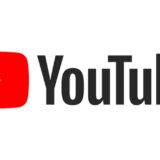



@ parasympathikus,
ja sicher! Da neben dem Profilordner auch der Programmordner gesichert wird, ist es schon ganz ratsam ein neues Backup zu machen, denn sonst hast du ja im alten Backup auch die alte Version. Mit neuem Backup auch die neue Version von TB.
Super, Danke!
Wird denn tatsächlich wie im Kommentar über mir beschrieben nur 1 Konto abgespeichert? Ich habe nämlich auch 2, beziehe also Mails aus 2 Postfächern. Ich würde doch vermuten, dass der ganze Ordner „Profile“ und somit alle Konten plus Mails und Einstellungen gesichert werden, oder?! Danke!
@parasympathikus,
Es werden der Programmordner und der Profilordner gespeichert, also auch alle Konten.
Bei „Steffi“ muss ein Fehler vorhanden sein der aber nichts mit Thundersave zu tun hat.
Steffi möchte nicht nur mehrere Konten sondern auch mehrere Profile sichern, aber auch das funktioniert mit Thundersave in der aktuellen Version 1.1 problemlos.
Hallo,
kann ich eine Sicherung mit ThunderSave in ThunderbirdPortable wiederherstellen?
Danke + LG,
Noreen
Einfacher gehts nicht mehr, um sein Thunderbird zu sichern. Und Umzug auf anderes System hat ebenfalls bestens geklappt. Vielen Dank !
PS: „Konkurrenzprodukt“ MozBackup hat bei mir gnadenlos versagt….
@ Cashy: das Entpacken der ZIP-Dateien von Hand funktioniert, automatisches „Restore“ leider nicht. Wohin müsste ich denn die Dateien kopieren, um das Backup einzuspielen…?
%appdata/mozilla/thunderbird
@Silke
kleine Korrektur und Ergänzung:
„%appdata“ funktioniert nicht.
aktuellste Version 1.1.0 von Thundersave findest Du hier
http://stadt-bremerhaven.de/updates-bei-den-sicherungsprogrammen
für die korrekten Pfade und nutzbaren Makros lies dort unter:
„Hier die möglichen Einstellungen in der INI“ –> „Sektion Pfade:“
Beim ersten Start von thundersave.exe wirst Du nach dem gewünschten Backupordner gefragt. Den legst Du also selbst fest. Die Installationspfade für Programm und Profil findet thundersave selbst und schreibt sie in die thundersave.ini.
Sollte hier ein Fehler passiert sein, einfach die thundersave.ini im Ordner von Thundersave.exe löschen und thundersave.exe neu starten, dann erfolgt erneut die Frage nach dem gewünschten Backupordner.
Nach dem ersten Backup-lauf findest Du im zuvor festgelegten Backupordner 4 Dateien:
Profilverzeichnis.zip
Programmverzeichnis.zip
restore.exe
thundersave.ini
Über Doppelklick auf die restore.exe spielst Du die Daten bei Bedarf wieder zurück.
Hallo,
wenn ich Thundersave ausführe, wir mir kein Profilverzeichnis erstellt. Ich habe mir die neueste Version herungergeladen und die Pfade in der ini-Datei sind auch korrekt angegeben.
Was mache ich falsch?
Vielen Dank
Daniela
Vermutlich gar nichts.
Thundersave erstellt keine Verzeichnisse. Es erstellt vielmehr ein Backup vom Thunderbird-Profil- und Programm-Verzeichnis. Dazu erstellt Thundersave die Dateien „Profilverzeichnis.zip“ und „Programmzeichnis.zip“ in dem Backup-Ordner den man(n)/frau zuvor selbst vorgegeben hat.
Wenn Du den Download von hier gemacht hast ist es auch nicht die aktuellste Thundersave-Version 1.1.0.0
Die findest Du hier:
http://stadt-bremerhaven.de/updates-bei-den-sicherungsprogrammen
Da es hier immer wieder Irritationen gibt hab ich auf meiner Website eine Übersicht für den Download der aktuellsten Version und der Anleitungen zu den Tools erstellt.
http://www.der-wmp.de/index.htm#mozilla-tb-ff
Hallo,
habe die Version noch einmal heruntergeladen. Der gleiche Fall: es wir keine Profilverzeichnis.zip datei erstellt.
wenn er an den Punkt „sichere Profilverzeichnis“ kommt, bewegt sich der balken erst längere zeit nicht. dann auf einmal ist er voll und das fenster schliesst sich.
Liebe Grüße
Daniela
PS: betriebssystem Windows XP
@ Daniela,
dann ist wahrscheinlich das Profilverzeichnis nicht an der Stelle wo Thundersave es eigentlich vermutet, sondern in einem anderen Verzeichnis und damit kann es natürlich auch nicht gefunden werden.
Hallo,
das Verzeichnis ist meiner Meinung richtig.
C:\Dokumente und Einstellungen\Benutzer\Anwendungsdaten\Thunderbird
LG
Daniela
Ja, das müsste eigentlich richtig sein…
Steht das denn so auch in der thundersave.ini? Wenn nicht, dann mal eintragen und ausprobieren.
@Daniela
Ich gehe mal davon aus da da bei dir nicht „Benutzer“ sondern der tatsächliche Benutzername steht:
Hast Du irgendwelche Einschränkungen in den System-Berechtigungen von WIN XP gesetzt?
Ansonsten installiere Thunderbird nochmal neu. Und lass es mit Standardeinstellungen installieren.
Sichere vorher manuell das Profilverzeichnis.
Im Notfall kann ich auch gerne per Teamviewer weiterhelfen.
Du kannst mir vorab auch gerne Deine Thundersave.ini zur Einsicht zusenden. Kontakt-email findest Du über den obigen Link auf meiner Website.
@ MartinV
ja, das steht auch so in der .ini Datei
@ onegasee59
Einschränkungen in den System-Berechigungen habe ich nicht.
Ich habe mal die Größe des Profil-Ordner angesehen, der hat 5,8 GB. Kann es sein dass dieser einfach viel zu groß ist???
Früher hat die Sicherung auch immer funktioniert.
Wenn ich das Profilverzeichnis manuell sichere, muss ich nur den Ordner Profiles kopieren oder den kompletten Thunderbird?
Danke nochmal
Daniela
Hallo nochmal,
ich habe nun mal alle Ordner in Thunderbird komprimiert. Der Profil Ordner hat nun 871 MB.
Habe noch einmal Thundersave.exe ausgeführt und siehe da jetzt wurde die Profilverzeichnis.zip erstellt.
Es liegt wohl wirklich an der Größe
Ich bedanke mich aber trotzdem für Eure Hilfe und wünsche euch allen einen guten Rutsch ins Jahr 2011.
LG
Daniela
Hallo miteinander!
Vorweg: Ja, ich habe diese übersichtlichen Kommentare schon so gut es ging durchsucht, aber keinen Post gefunden, der meine Lage beschreibt. 😉
Habe da ein merkwürdiges Problem mit Thundersave, was ich nicht verstehe. Und zwar funktioniert das erstmalige Erstellen des Backups nach Konfiguration der .ini Datei auch einwandfrei. Beim erneuten Starten von Thundersave.exe werde ich wieder zur Eingabe des Passwortes aufgefordert, obwohl dieses nach erstmaliger Eingabe ja schon verschlüsselt in der .ini gespeichert wurde (oder ist das so gewollt?). Nach Eingabe des Passwortes schließt sich Thundersave innerhalb weniger Sekunden. Keine Fehlermeldung oder so. Aber leider wird dabei das erstmalig erstellte Backup nicht erneuert oder überschrieben, es bleibt einfach bei unverändert. Lösche ich die Backup.7z Dateien und starte Thundersave erneut, läuft’s wieder perfekt durch.
Was mache ich falsch? 😀
Wäre für Hilfe sehr dankbar, denn ich würde Thundersave sehr gerne benutzen.
Grüße aus Darmstadt
Peter
Hallo! Nachdem ich mit Thundersave in der Vergangenheit nur gute Erfahrungen gemacht habe, stehe ich jetzt vor einem Problem, das meine IT-Kenntnisse leider bei Weitem überfordert. Vielleicht kann mir hier jemand helfen?
Ich hatte Windows Vista auf meinem Rechner und habe die alte Version von Thundersave verwendet (0.9), um die Daten zu sichern.
Dann hab ich Windows 7 aufgespielt. Jetzt kann ich die Daten aus Thunderbird nicht mehr herstellen. Thundersave (immer noch 0.9) gibt die Fehlermeldung aus:
„Falscher Profilpfad eingegeben, bitte INI überprüfen“
Was muss ich denn als Profilpfad eingeben? Ich hab schon einiges ausprobiert, leider erfolglos. Wäre echt dankbar für Unterstützung.
Viele Grüße, Alexandra